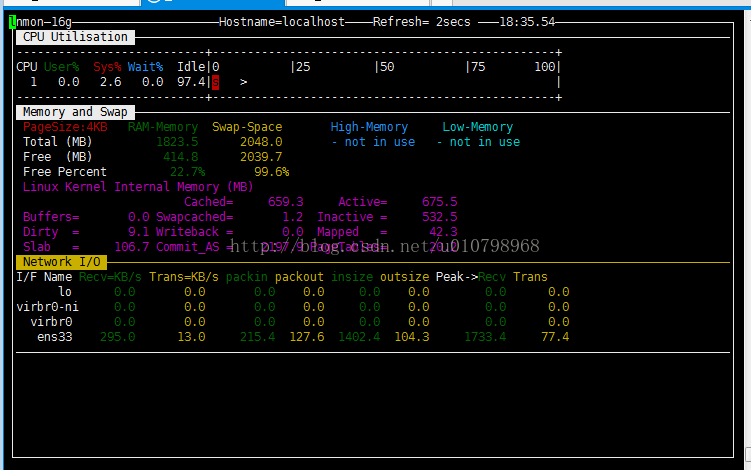
一步一步来,今天写一个很常用的性能监控工具nmon的监控环境的搭建。
监控服务器:本地虚拟机
1.使用xftp传输nmon工具至服务器,当然也可以用命令
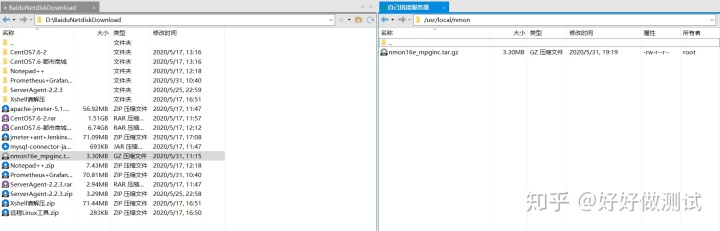
服务器查看是否传输成功,顺带看下操作系统位数
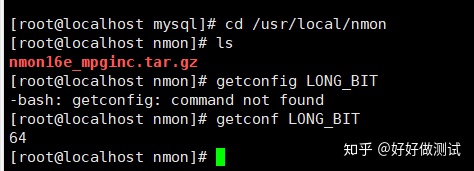
我的nmon也是64位的。
2.解压刚才传到服务器的gz文件
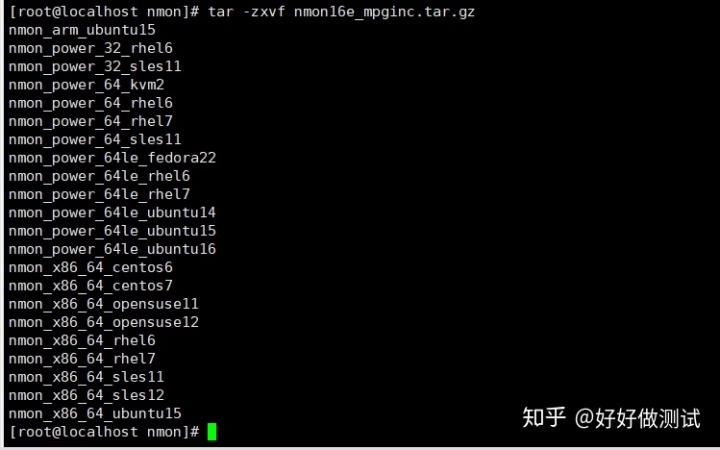
我这里要使用的是nmonx86_64_centos7,这个要根据自己的配置进行选择。
重命名一下nmonx86_64_centos7

3.运行nmon
运行./nmon
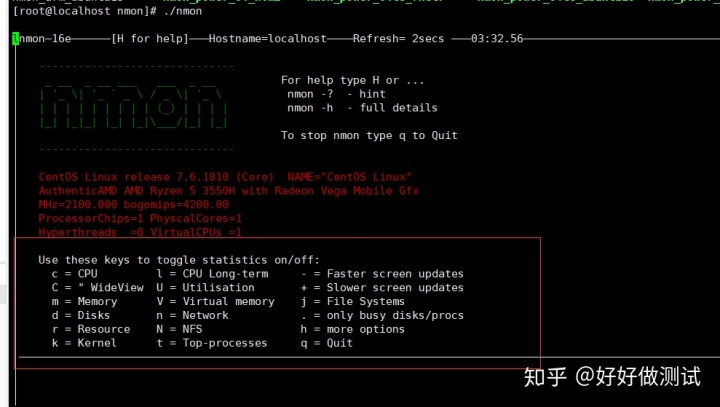
红框中的就是nmon可以监控的一些数据。
4.监控一些数据看看

5.生成报告
不可能一直盯着4中的界面啊,所以最好生成文件形式,长时间监控看看我们的性能趋势是什么样子的,这时候就可以配合一些性能脚本了,这里就给大家演示一下静态内存吧!
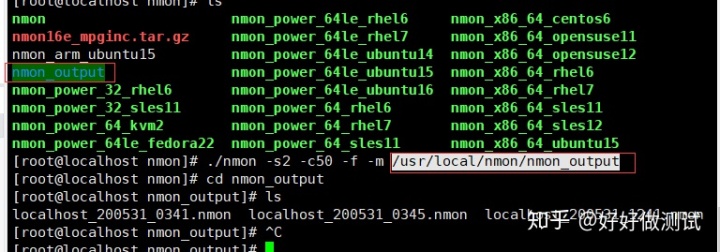
-s2 2s收集一次 -c一共收集50次 -f文件名包含创建时间 -m后面接上目录就可以
打开方式:
1.将虚拟机服务器生成的.nmon文件传到本地
2.使用nmon analyze打开1中的文件
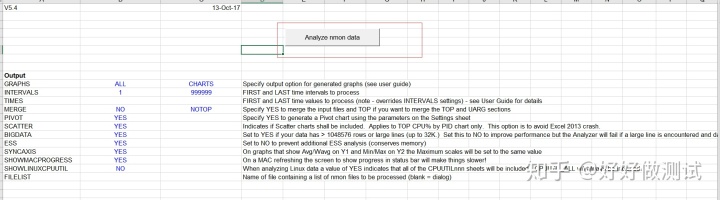
就会把.nmon文件中的数据转换成.xlsx文件,且数据有图形展示
部分数据展示:
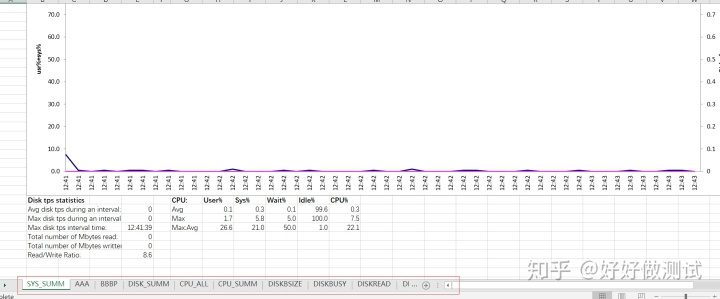
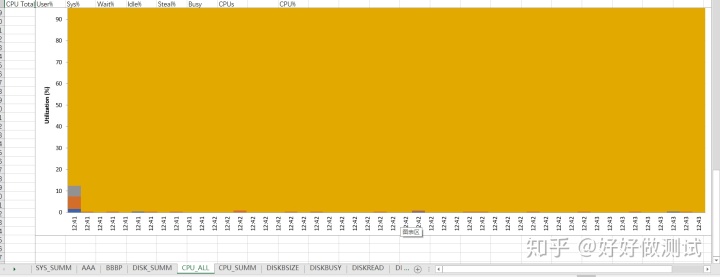
nmon作为常用的轻量级监控工具已经可以满足一般性能测试工作,简单易上手!缺点就是无法实时动态的显示,只能长时间(如晚上)运行脚本时挂上,第二天导出数据文件进行分析!
刚学习如果有什么纰漏或者nmon更好的使用方法希望各位大神多指点!




















 473
473

 被折叠的 条评论
为什么被折叠?
被折叠的 条评论
为什么被折叠?








